2025视频格式转换器大全分享
随着短视频的兴起,越来越多的用户需要使用视频格式转换器对视频进行格式转换。这里为你整理了10款当前主流且各具特色的视频格式转换软件。它们涵盖了从免费开源到功能全面的付费版本,从桌面端到在线工具等多种类型,相信能帮你找到最适合的选择。
下面将为你逐一介绍它们的特点、优缺点以及典型的适用场景。
一、全能型与易用型工具
简鹿视频格式转换器是一款面向Windows和Mac操作系统的一体化多媒体处理软件。支持批量处理多个文件,并能利用硬件加速技术来显著提升转换速度,有效节省用户时间。在输出质量方面,软件提供了高精度的转换引擎,确保视频在转换后能最大程度地保持原有画质。
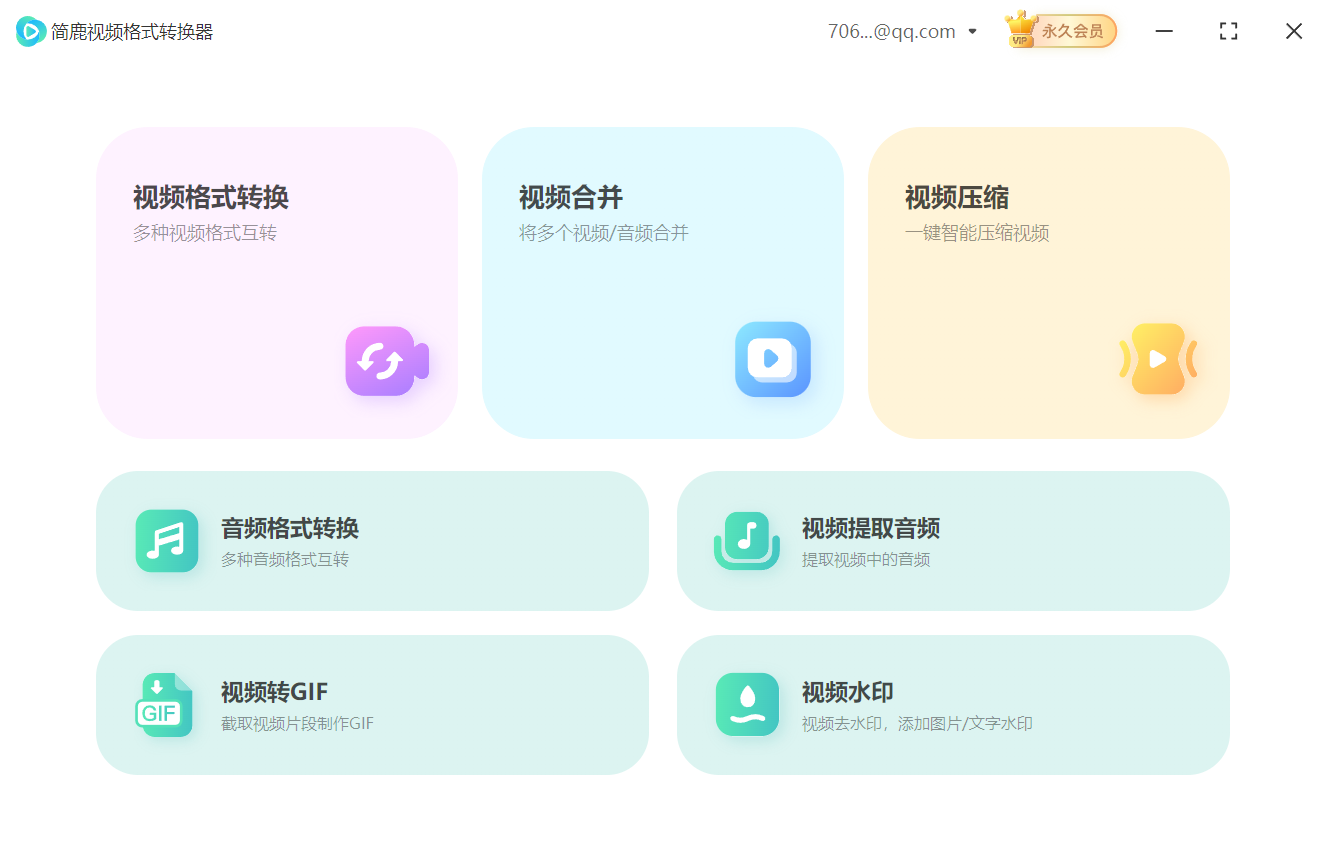
优点:操作简单,易于上手:,软件界面清爽,指引清晰,用户无需学习复即可完成转换,对新手非常友好。
缺点:高级功能可能需要付费,对于追求完全免费的用户而言是一个考虑因素。
适用场景:简鹿视频格式转换器适合普通用户、办公人员以及初级内容创作者,用于高效解决日常工作中遇到的绝大多数视频格式转换和轻量编辑问题。
2. Movavi Video Converter
Movavi Video Converter是一款以简单快捷著称的转换工具,内置了大量针对不同设备和平台的优化预设,用户无需了解复杂参数即可一键转换。
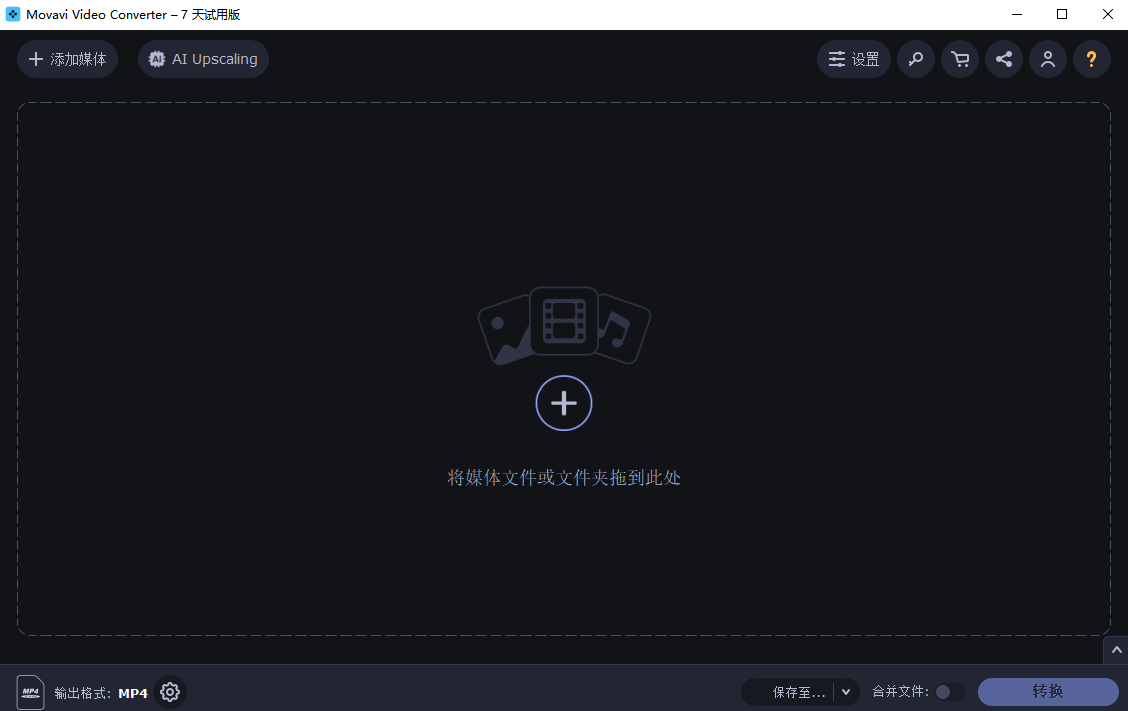
优点:界面直观,操作简单,转换速度快,预设丰富。
缺点:免费版功能有限,输出视频通常会带有水印。
适用场景:极力推荐给追求操作简便性的新手用户,或希望快速为特定设备转换视频的普通用户。
3. VideoProc Converter AI
VideoProc Converter AI在转换速度和质量方面表现优异,支持超过420种输出格式。利用多级GPU加速技术,能将转换速度提升至实时播放的47倍,同时保持极低的CPU占用率和99%的原始画质。
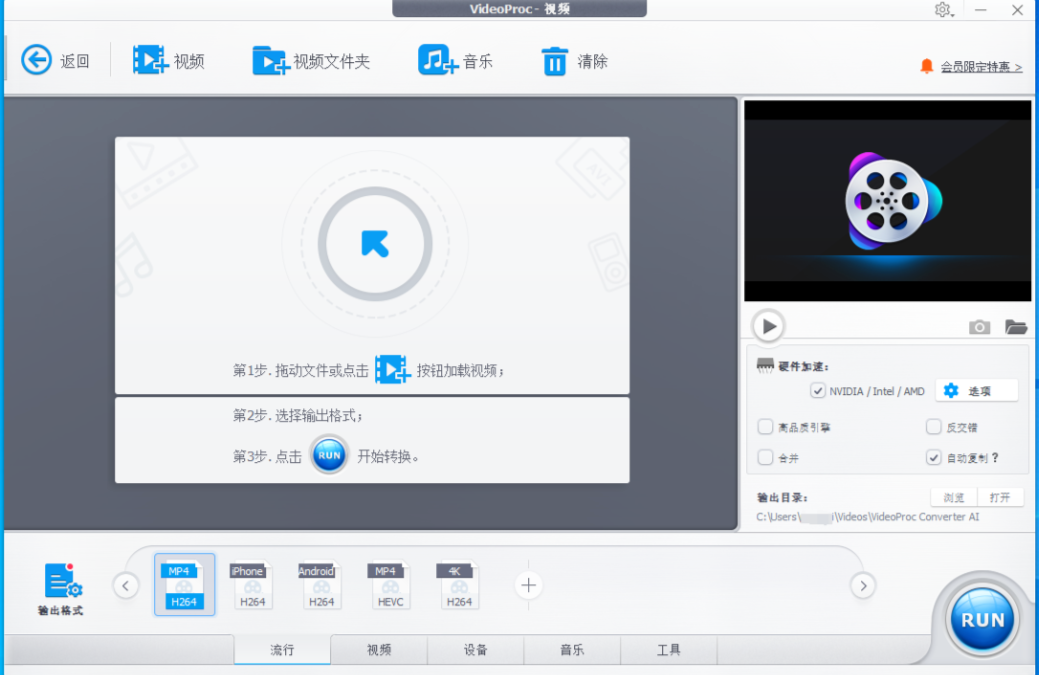
优点:转换速度快,画质保持好,支持批量处理和屏幕录制等功能。
缺点:免费版仅能转换时长短的视频(例如5分钟以内)。
适用场景:适合经常需要处理4K/8K高清视频、对转换速度和画质有高要求的用户。
二、免费与开源工具
4. HandBrake
HandBrake是一款广受欢迎的自由开源视频转码器,完全免费,支持Windows、macOS和Linux三大操作系统。HandBrake提供了丰富的视频参数预设和强大的自定义选项,允许用户对输出设置进行精细调整。
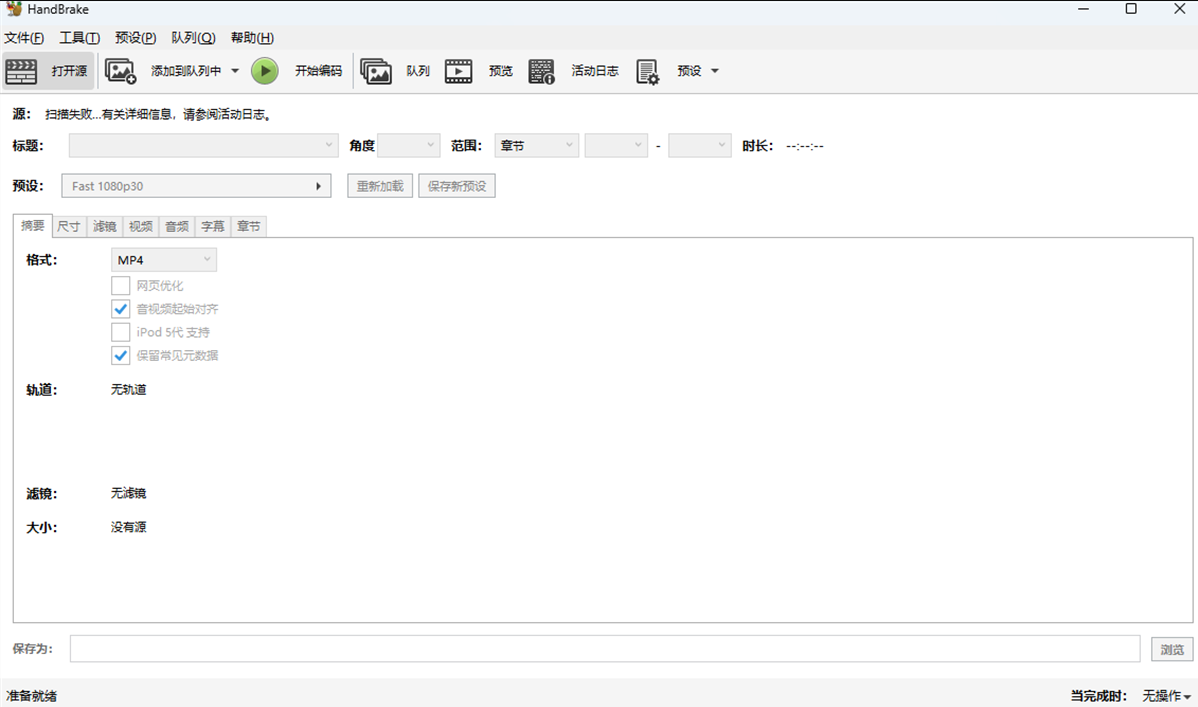
优点:完全免费开源,安全性高,自定义选项丰富,支持批量处理。
缺点:界面和参数对新手有一定学习门槛;处理大文件或高质量视频时速度可能较慢。
适用场景:适合追求免费、对视频质量有高要求且具备一定视频编码知识的用户。
5. Any Video Converter
Any Video Converter是一款经典的免费视频转换器,功能全面,支持多种视频格式的转换,并内置了基础的视频编辑功能,如下载、剪辑、裁剪等。
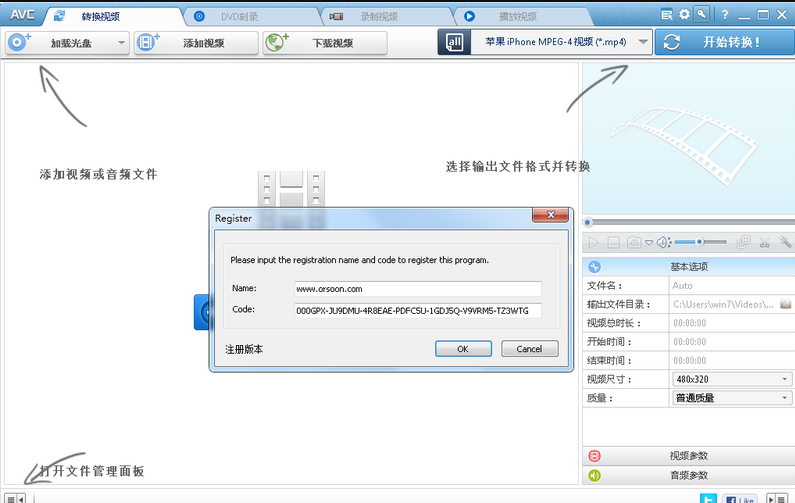
优点:免费使用,支持批量转换和GPU加速,界面设计精美。
缺点:软件界面设计略显老旧;免费版可能包含广告或功能限制。
适用场景:适合预算有限、有日常基本转换和轻量编辑需求的学生和普通用户。
6. FFmpeg
FFmpeg是一个功能极其强大的开源命令行视频处理工具,堪称行业基石。它几乎能处理所有容器与编码,支持无损封装和高度自定义的编码参数,非常适合脚本化和批量处理。

优点:功能全面,可脚本化自动化,准确可控,处理效率高。
缺点:操作门槛高,没有图形界面,需要学习命令参数。
适用场景:适合开发者、专业用户或需要批量处理、进行精细转码的进阶用户。
三、在线转换工具
7.VLC Media Player
VLC Media Player是知名的开源媒体播放器,除了能播放几乎所有格式的视频文件外,也内置了基础的格式转换功能。
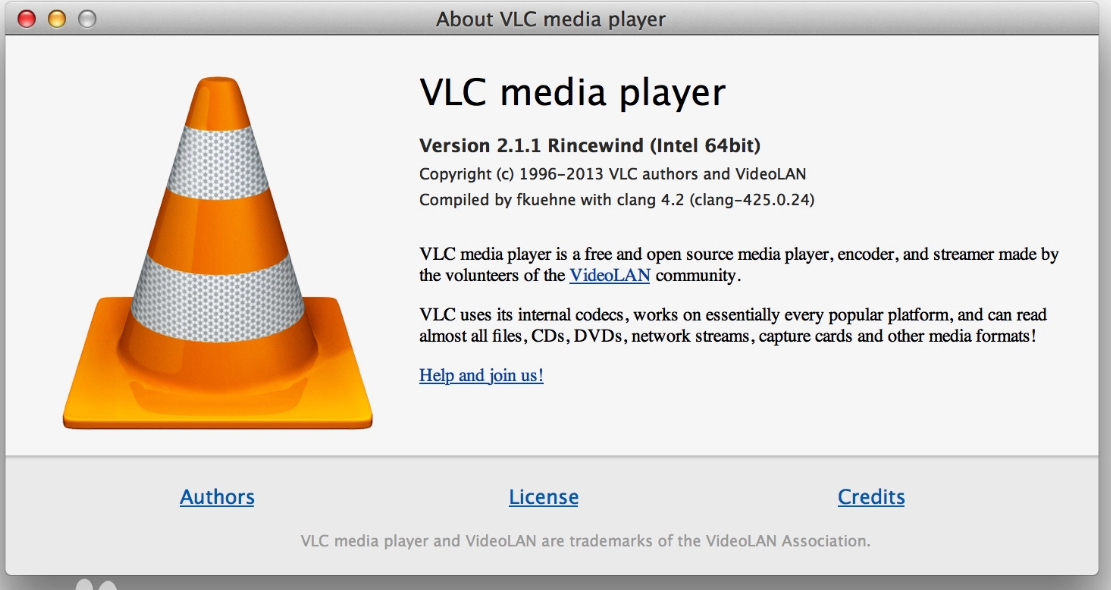
优点:完全免费,兼具播放功能,无需额外安装软件。
缺点:转码功能相对基础,无法精细调整参数,不适合批量处理。
适用场景:适合应急转换,或在播放视频时顺便进行基础格式转换的场景。
8.CloudConvert
CloudConvert支持超过200种文件格式,并可自定义输出参数。
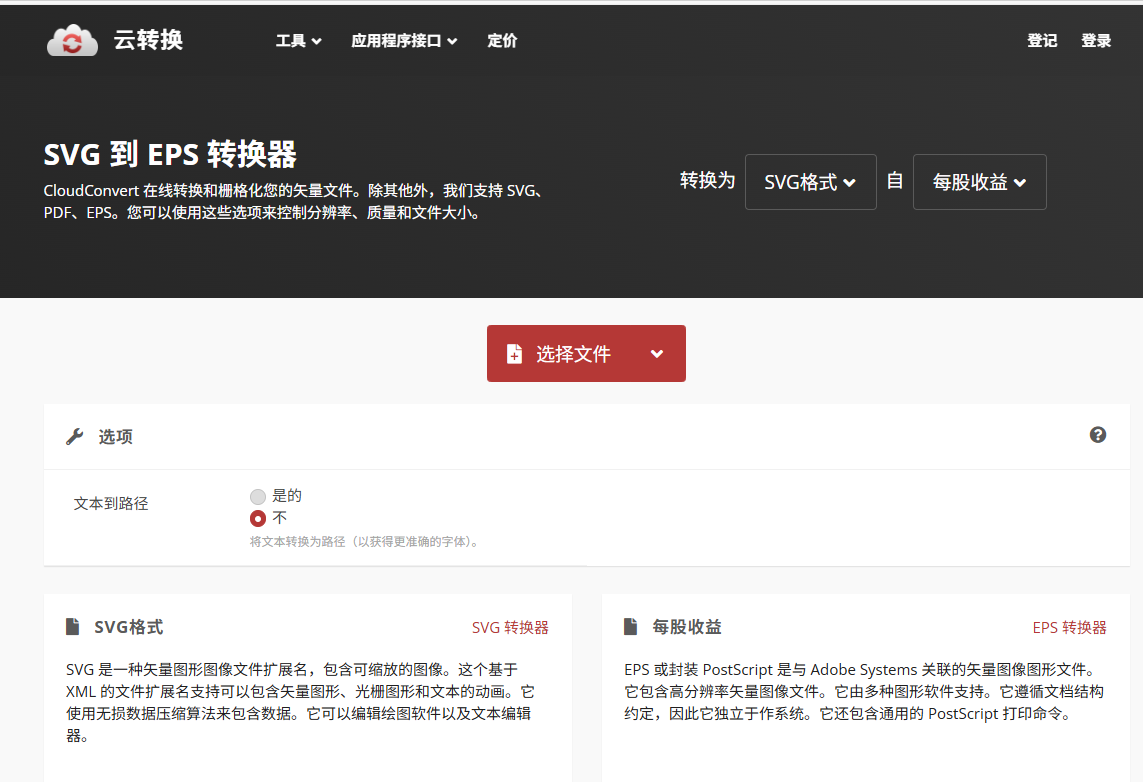
优点:跨平台使用,无需安装,界面简洁。
缺点:免费版通常有文件大小限制;转换速度依赖网络;上传隐私文件存在潜在风险。
适用场景:仅推荐给转换需求不频繁、处理文件体积不大、且不想安装任何软件的临时性用户。
希望这份详细的视频格式转换器汇总和分析能帮助你做出明智的选择,让视频格式转换从此变得轻松简单。如需了解更多视频格式转换器相关资讯,敬请访问简鹿视频格式转换器官网。







